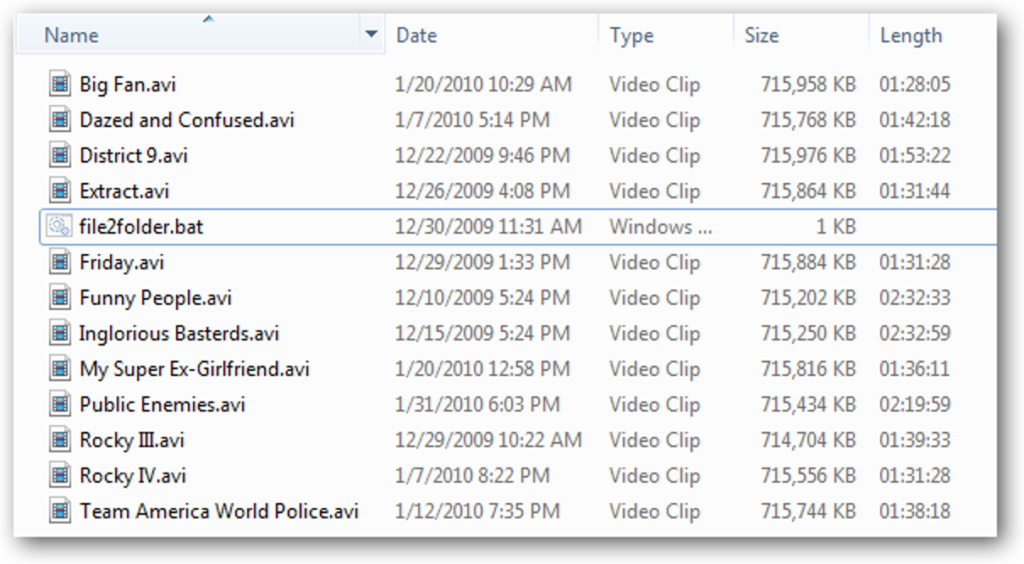
Jeśli korzystasz z Biblioteki filmów w Windows 7 Media Center, aby uzyskać dostęp i przeglądać swoją kolekcję filmów, wiesz, że interfejs pozostawia trochę do życzenia. Dzisiaj pokażemy Ci, jak możesz dodać okładkę filmu i metadane do swojej biblioteki filmów za pomocą programu o nazwie YAMMM.
Aby biblioteka filmów Windows Media Center mogła wyświetlać metadane i okładki, każdy plik filmowy musi być przechowywany w osobnym folderze o tej samej nazwie z xml plik do wyświetlania metadanych, a folder.jpg plik do wyświetlenia okładki. YAMMM automatyzuje proces pobierania pliku folder.jpg oraz .xml pliki z Internetu do folderów z filmami.
Konfigurowanie folderów
Jeśli obecnie przechowujesz swoje filmy w jednym dużym folderze i obawiasz się konieczności ręcznego tworzenia osobnych folderów dla każdego pliku, śpij spokojnie. Skrypt File2Folder 1.0 zautomatyzuje ten proces (patrz link do pobrania poniżej). Jeśli masz już pliki filmowe przechowywane w poszczególnych folderach lub nie masz nic przeciwko tworzeniu ich ręcznie, możesz przejść do Instalowanie i konfigurowanie YAMMM Sekcja.
Aby zautomatyzować proces tworzenia poszczególnych folderów plików filmowych, pobierz Skrypt File2Folder 1.0 i wyodrębnij filetofolder.bat plik. Będziesz wtedy musiał skopiować filetofolder.bat do folderu, w którym przechowywane są wszystkie pliki filmowe. Uwaga: Aby ten skrypt działał poprawnie, ten proces należy wykonać na komputerze lokalnym. Uruchamianie go w folderze sieciowym nie jest zalecane.
Podwójne kliknięcie folder_plików.bat do uruchomienia procesu. Spowoduje to otwarcie okna poleceń i przeniesienie plików. Po zakończeniu procesu naciśnij dowolny klawisz, aby zamknąć okno poleceń.
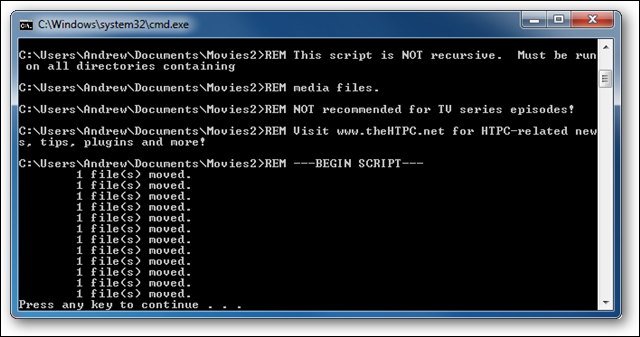
Teraz każdy film powinien znajdować się w osobnym folderze.
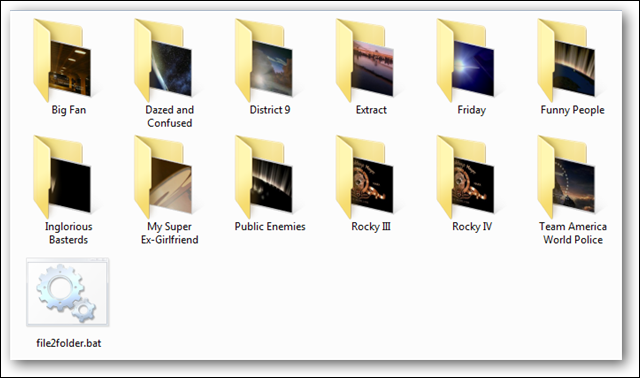
Instalowanie i konfigurowanie YAMMM
Teraz nadszedł czas, aby pobrać i zainstalować YAMMM (link do pobrania poniżej). Aby rozpocząć instalację, wystarczy dwukrotnie kliknąć pobrany plik .msi i postępować zgodnie z instrukcjami kreatora instalacji.
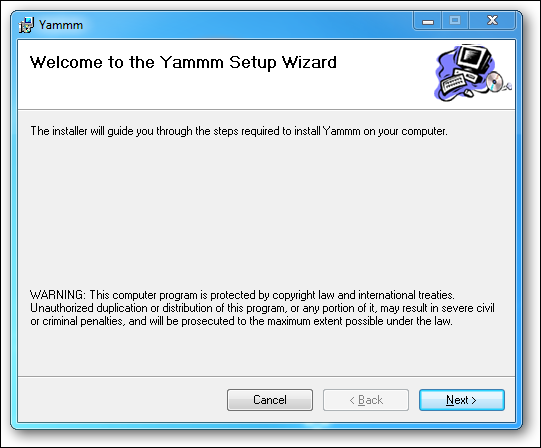
Podczas instalacji Konfiguracja Yammm narzędzie się otworzy. Pierwszym krokiem, który będziesz chciał wykonać, jest zdefiniowanie lokalizacji biblioteki filmów. Na Biblioteka Tab, kliknij przycisk „Dołącz folder …”.

Przeglądaj, aby wybrać folder z filmami i kliknij „OK”. Jeśli masz więcej niż jeden folder w swojej Bibliotece filmów, powtórz ten proces, aby dodać każdy dodatkowy folder. Po zakończeniu kliknij „Zapisz”.
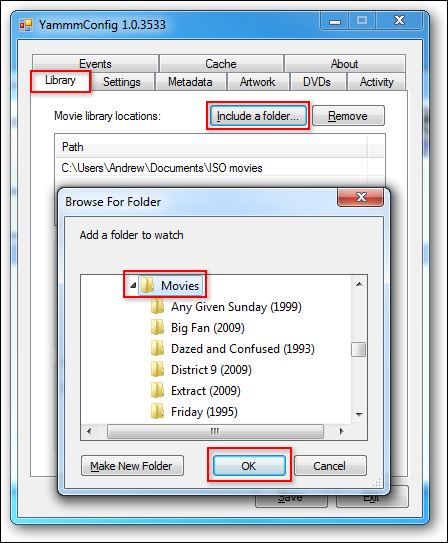
Ponieważ YAMMM działa jako usługa, jeśli chcesz dodać foldery z lokalizacji sieciowej, musisz podać nazwę użytkownika i hasło do komputera w sieci w sekcji Poświadczenia sieciowe Sekcja. Jeśli komputer w sieci nie ma hasła, musisz je ustawić. Po zakończeniu kliknij „Zapisz”.
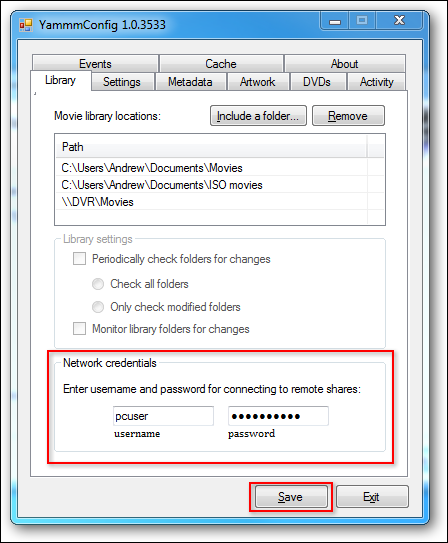
Na Ustawienia zaznacz pole „Zmień nazwę folderów filmów…” i „Zmień nazwy plików filmowych…”. Spowoduje to automatyczną zmianę nazwy plików filmowych, aby zawierała datę. Po zakończeniu kliknij „Zapisz”.

Następnie kliknij Metadane patka. W sekcji „Utwórz następujące pliki metainformacji” zaznacz Centrum multimedialne systemu Windows 7. Zaznacz również pole obok wszystkich kont użytkowników pod Użytkownicy. Kliknij „Zapisz”.

Kliknij zakładkę Grafika. Wybranie jednej z opcji zmiany rozmiaru i zmniejszenie jakości do wartości mniejszej niż 100 może skrócić czas opóźnienia podczas otwierania Biblioteki filmów. Kliknij „Zapisz”. Po zakończeniu wszystkich konfiguracji kliknij „Wyjdź”.

Kliknij „Zamknij”, aby zakończyć instalację.

YAMMM rozpocznie teraz pobieranie metadanych i obrazów do plików filmowych. Jeśli spojrzysz na poszczególne foldery plików filmowych, zauważysz, że nazwa pliku filmowego została zmieniona tak, aby zawierała datę i dvdid.xml plik i folder.jpg plik został pobrany przez YAMMM w celu dostarczenia metadanych i obrazu do biblioteki filmów. Jeśli zdecydujesz się zmienić rozmiar obrazów, zobaczysz również folder.oryginalny.jpg plik oprócz folder.jpg.
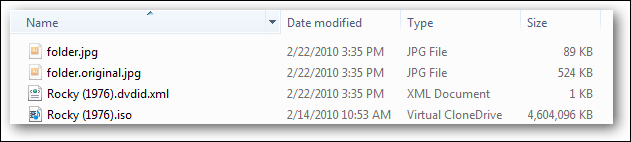
Teraz, gdy przeglądasz swoją bibliotekę filmów w Media Center, twoje pliki filmowe będą wyświetlane z ładną okładką filmową.
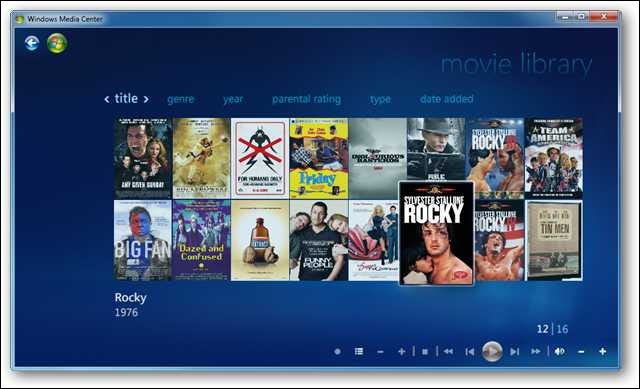
Dzięki dodanym metadanym w Bibliotece filmów możesz teraz sortować swoją kolekcję filmów według tytułu, gatunku, roku, oceny rodzicielskiej, typu i daty dodania.
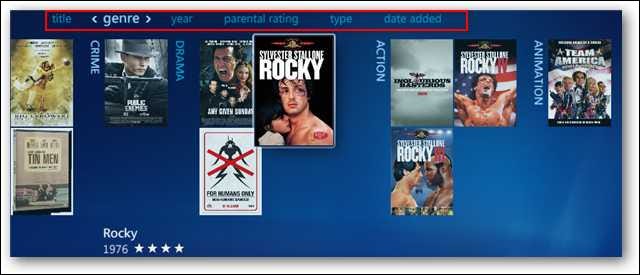
Jeśli klikniesz dowolny z wybranych filmów, otrzymasz szczegółowe streszczenie filmu.
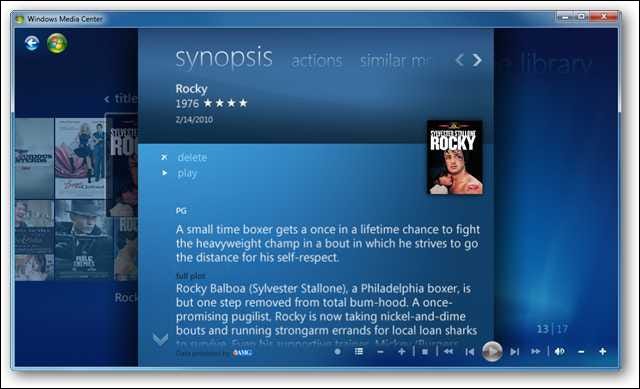
Teraz pozostaje tylko kliknąć „Odtwórz” i cieszyć się filmem.

W miarę dodawania kolejnych filmów do folderów z filmami, YAMMM automatycznie pobierze metadane i okładki dla każdego folderu. Aby uzyskać dodatkową pomoc dotyczącą konfigurowania biblioteki filmów, zapoznaj się z naszym poprzednim artykułem na temat konfigurowania i dodawania folderów do biblioteki filmów Windows Media Center.
Spinki do mankietów